Excel 関数で生年月日から「年」を取得したいと思うことはないだろうか。
例えば、住所録などに記載された生年月日から誕生年を取得したい場合、YEAR 関数を使うと便利だ。
今回は、Excel 関数で生年月日から「年」を取得する方法を紹介したい。
Excel 関数で生年月日から年を取得する方法
Excel 関数で生年月日から「年」を取得するには、YEAR 関数を使用する。
YEAR 関数の形式
YEAR 関数の形式は、以下のとおり。
※「YEAR 」の入力の際は、「=year()」のように小文字でもOK。
実際の操作方法は?
任意の住所録ファイルで、例えば、生年月日から誕生年として年を取得したい。
最初に C2 セルに「=year(」と入力してから、左隣のB2セルをカーソルで選択すると、「=year(B2」となった。
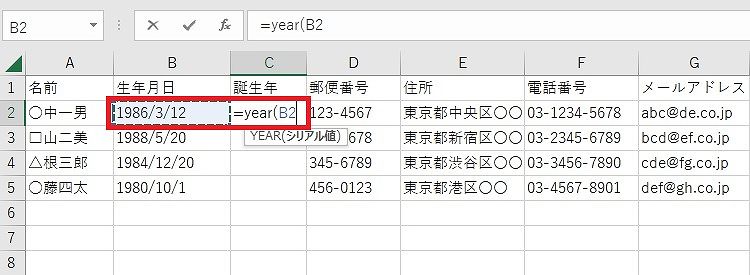
続けて、閉じ括弧「)」を入力してから、「Enter」キーを押す。
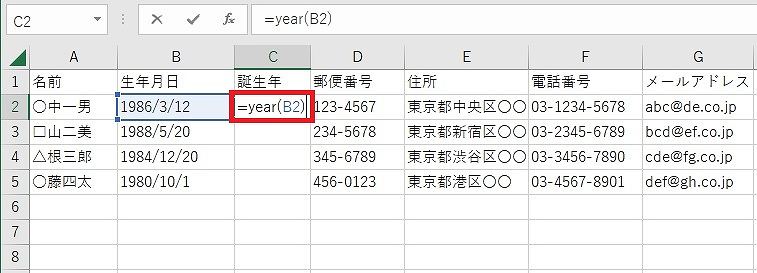
年が取得された。そのままオートフィルで C5 セルまでドラッグする。
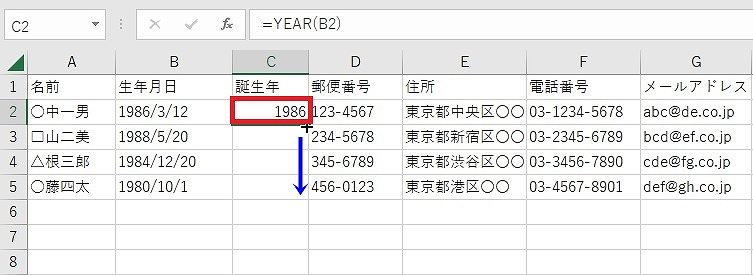
生年月日から年がすべて取得された。
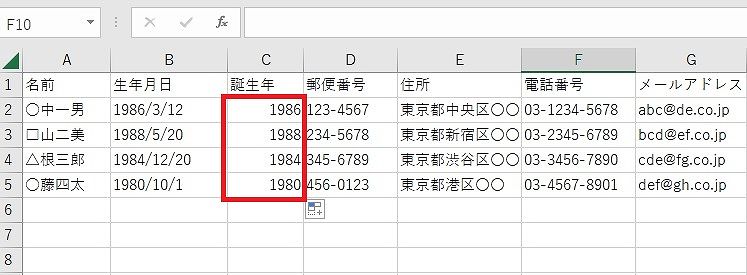
和暦で表示したい場合は?
和暦で表示したい場合は、最初に、セルD2で「=B2」と入力すると、生年月日と同じ年が表示される。
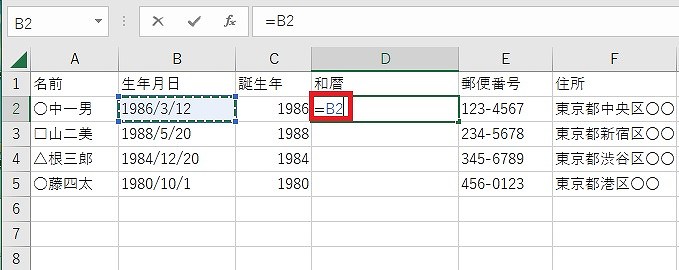
次にセルを右クリックして、「セルの書式設定」を選択する。
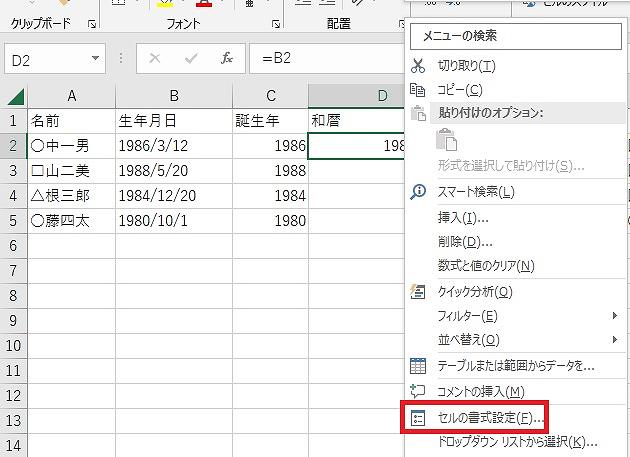
ここで、順に「カレンダーの種類」で「和暦」、「種類」で「平成…」、「分類」で「ユーザー定義」を選択する。
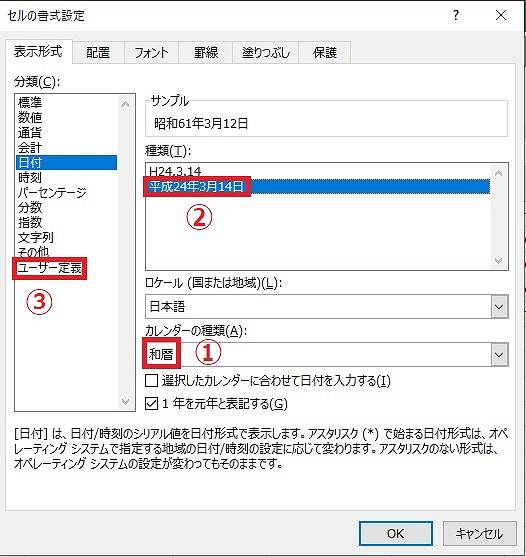
ここで、「種類」の下の「m”月”d”日”;@」を削除してから、「OK」ボタンを押す。
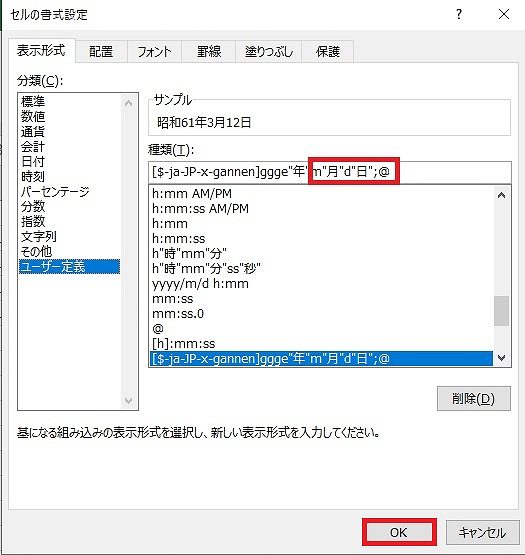
和暦の年を取得することができた。あとは、オートフィルでD5まで自動取得するだけでOK。
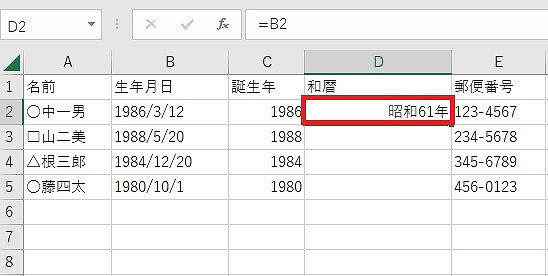

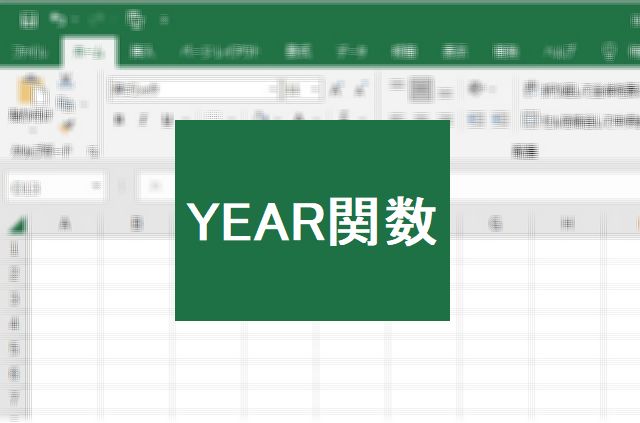
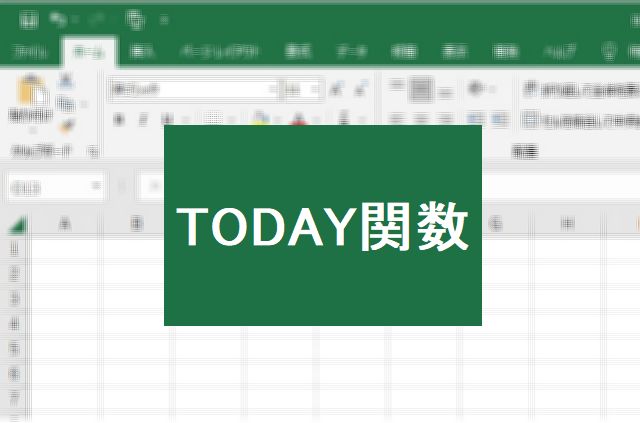
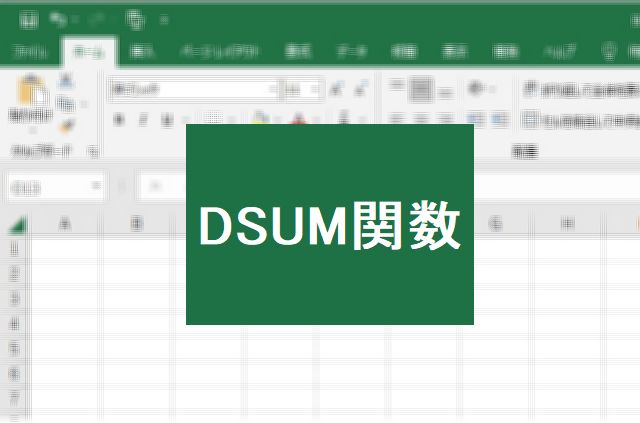
コメント